Kalalu ingin laptop kesayanganmu tetap lancar performanya (tidak lemot), ada baiknya untuk melakukan pemeliharaan secara teratur salah satunya dengan menghapus file sampah secara rutin. Kalau kamu belum tahu gimana caranya, yuk simak cara membersihkan sampah di laptop di artikel ini !
Penyimpanan laptop harus selalu dibersihkan secara teratur. Karena, file sampah yang banyak dan menumpuk bisa memperlambat kecepatan processor laptop kamu.
Maka penting untuk memperhatikan hal ini agar performa laptop kamu berjalan maksimal dan laptop bisa lebih awet.
Walaupun hal ini adalah hal sepele tapi penting untuk kamu perhatikan. Jika dibiarkan terlalu banyak menumpuk, maka sampah di laptop akan membuat laptop jadi lemot.
Terdapat beberapa jenis file sampah yang ada di Laptop atau PC yang harus kamu ketahui. Diantarnya :
- File di recycle bin.
- Temporary File sisa aplikasi yang diuninstal.
- File cache.
Kalau kamu belum tahu bagaimana cara membersihkan sampah di laptop secara intens, simak caranya berikut ini!
5 Cara Membersihkan Sampah di Laptop

1. Membersihkan Sampah di Laptop dengan Fitur Run
Cara pertama yang bisa kamu coba untuk membersihkan sampah yang menumpuk di laptop adalah menggunakan fitur Run di laptop atau PC.
Caranya mudah dan praktis kok.
Berikut ini cara lengkapnya :
- Tekan Windows + R di keyboard.
- Ketik “temp” (tanpa tanda petik). Nantinya File explorer akan terbuka dan menunjukan semua Folder Temp.
- Lallu select semua folder yang muncul. kemudian klik Delete.
- Setelah selesai, tekan kembali Windows + R.
- Pada fitur Run ketik %temp%.
- File explorer akan terbuka, lalu hapus semua file yang ada.
- Masuk ke Recycle Bin dan Kosongkan file di Recycle Bin.
2. Membersihkan Sampah di Laptop dengan Disk Cleanup
Cara ini cara yang paling direkomendasikan untuk membersihkan sampah di laptop.
Caranya mudah dan kamu tidak perlu download aplikasi khusus untuk membersihkannya.
Berikut ini caranya :
- Klik file explore.
- Pilih local disk yang ingin kamu bersihkan.
- Jika ingin membersihkan local disk C, maka klik kanan.
- Lalu, pilih properties yang ada di bagian paling bawah.
- Kemudian cari dan klik Disk Cleanup.
- Klik semua file to delete.
- Klik ok.
- Selsai, tunggu hingga proses pembersihan sampah selesai.
3. Membersihkan Sampah di Laptop menggunakan Fitur Search
Cara ketiga ini sebenarnya tidak jauh berbeda dengan cara yang kedua.
Cara ini biasanya digunakan untuk membersihkan sampah di laptop berdasarkan drive atau local disk.
Berikut caranya :
- Ketik Disk Cleanup di fitur pencarian atau type here to search.
- Tunggu hingga muncul tulisan Disk Cleanup: Drive Selection.
- Pilih drive yang ingin dibersihkan, kemudian klik OK.
- Tunggu hingga semua file sampah muncul.
- Pastikan seluruh file yang dihapus tercentang.
- Lalu klik OK untuk membersihkan.
4. Menggunakan Aplikasi CCleaner
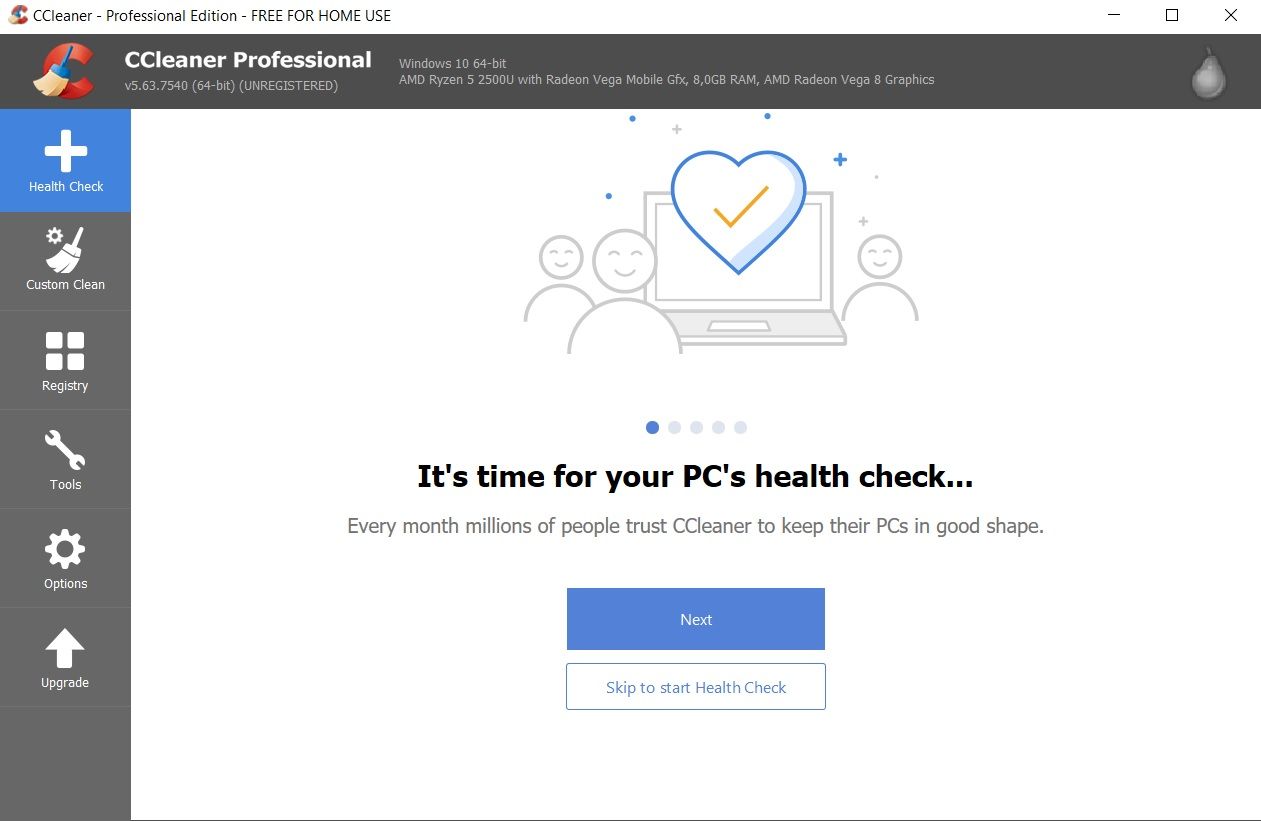
Selain membersihkan sampah di laptop tanpa aplikasi, kamu juga bisa mencoba menggunakan aplikasi untuk membersihkan sampah yang menumpuk di laptop.
Salah satu aplikasi pembersih sampah di laptop yang rekomended adalah Ccleaner.
Ccleaner adalah salah satu aplikasi untuk membersihkan sampah file yang paling banyak digunakan.
Aplikasi ini juga bisa menghapus file duplikat secara mendetail.
Berikut cara membersihkan file sampah di laptop menggunakan aplikasi CCleaner.
- Download dan instal aplikasi CCleaner di laptop.
- Buka aplikasi.
- Di bagian tab Cleaner, klik Run CCleaner yang ada di pojok kanan bawah.
- Konfirmasi dengan klik tombol Continue.
- Proses scanning akan berjalan.
- Saat proses scan berjalan, kamu akan diminta untuk konfirmasi lagi setiap program yang ingin dibersihkan.
- Tunggu sampai proses selesai.
- Bersihkan juga registry dengan cara klik tab menu registry di samping kiri.
- Klik tombol Scan.
- Tunggu hingga proses scanning file selesai.
- Klik tombol Fix Selected.
5. Menggunakan Aplikasi AVG Tune Up
Aplikasi untuk membersihkan sampah di laptop lain yang bisa kamu gunakan adalah AVG TuneUp.
Aplikasi ini juga bisa mengoptimalkan performa Windows dan daya baterai jadi lebih hemat.
Aplikasi ini juga bisa menjadwalkan pembersihan sampah secara berkala. Jadi AVG Tune up akan otomatis melakukan scanning file sampah pada jadwal yang sudah ditentukan waktunya.
Berikut ini cara membersihkan file sampah di laptop menggunakan AVG TuneUp.
- Download dan instal aplikasi AVG Tuneup.
- Buka aplikasi, akan ada beberapa pilihan action.
- Pilih opsi Free Up Space.
- Tunggu sampai proses scan selesai. Kemudian klik pada System Cache & Logs > Show > Clean.
Tips Membersihkan Sampah di Laptop
Kalau kamu ingin membersihkan file sampah yang menumpuk di laptop maka disarankan untuk memperhatikan beberapa hal berikut ini:
- Hindari file terhapus secara tidak sengaja, seperti (system 32, Page File, WinSxs) karena file tersebut sangat penting.
- Hindari menghapus file selain folder unduhan, dokumen, musik, gambar atau video.
- Arsipkan file penting ke harddisk eksternal atau flashdisk dengan kapasitas yang besar.
Nah, itulah tadi beberapa cara membersihkan sampah di laptop yang menumpuk yang akan membuat performa laptop kamu menurun.
Kamu harus mengingat apakah sebelumnya kamu mendownload aplikasi di laptop yang tidak digunakan, karena juga bisa menghambat performa laptop kamu.
Semoga informasi ini membantu kamu ya, sobat bergaya!
